怎么在虚拟机上挂载磁盘数据,虚拟机磁盘挂载全攻略,深度解析与实操步骤
- 综合资讯
- 2025-03-17 23:50:36
- 2
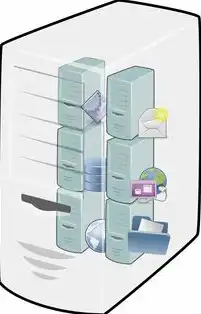
在虚拟机上挂载磁盘数据,需先选择合适虚拟化软件,创建虚拟机并分配磁盘空间,通过虚拟化软件的设置界面,选择“添加磁盘”或“挂载磁盘”功能,指定磁盘文件路径,完成挂载,本文...
在虚拟机上挂载磁盘数据,需先选择合适虚拟化软件,创建虚拟机并分配磁盘空间,通过虚拟化软件的设置界面,选择“添加磁盘”或“挂载磁盘”功能,指定磁盘文件路径,完成挂载,本文将深度解析挂载过程,并提供实操步骤,助您轻松掌握虚拟机磁盘挂载技巧。
随着虚拟化技术的不断发展,虚拟机已经成为许多企业和个人用户的重要工具,在虚拟机中,磁盘挂载是一个基础且重要的操作,本文将详细介绍如何在虚拟机上挂载磁盘,包括数据挂载和文件系统挂载,并附上实操步骤,帮助您轻松掌握这一技能。
虚拟机磁盘挂载概述
-
数据挂载:将物理磁盘或逻辑卷上的数据直接挂载到虚拟机中,以便在虚拟机内访问和使用。
-
文件系统挂载:将磁盘上的文件系统挂载到虚拟机的文件系统中,实现文件系统的共享。
虚拟机磁盘挂载方法
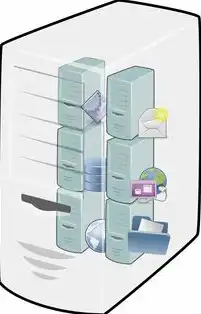
图片来源于网络,如有侵权联系删除
使用虚拟机管理软件挂载
(1)打开虚拟机管理软件,如VMware、VirtualBox等。
(2)选择要挂载磁盘的虚拟机,点击“设置”或“配置”按钮。
(3)在弹出的设置窗口中,找到“硬盘”或“存储”选项卡。
(4)选择要挂载的磁盘,点击“添加”或“编辑”按钮。
(5)在弹出的对话框中,选择“使用物理磁盘”或“使用ISO映像”选项。
(6)选择要挂载的物理磁盘或ISO映像文件,点击“确定”按钮。
(7)返回虚拟机管理软件界面,重启虚拟机即可完成磁盘挂载。
使用命令行挂载
以Linux系统为例,以下是在虚拟机上使用命令行挂载磁盘的步骤:
(1)查看虚拟机磁盘信息
使用lsblk或fdisk -l命令查看虚拟机上的磁盘信息。
(2)创建挂载点
在虚拟机的文件系统中创建一个挂载点,如/mnt/vm_disk。
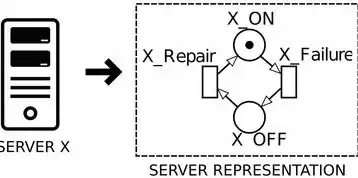
图片来源于网络,如有侵权联系删除
(3)挂载磁盘
使用mount命令挂载磁盘,如mount /dev/sdb1 /mnt/vm_disk。
(4)查看挂载结果
使用df -h命令查看挂载结果,确认磁盘已成功挂载。
(5)卸载磁盘
使用umount命令卸载磁盘,如umount /mnt/vm_disk。
注意事项
-
在挂载磁盘前,请确保已备份重要数据,以免数据丢失。
-
挂载磁盘时,请选择正确的磁盘分区,避免误挂载。
-
挂载磁盘后,请确保虚拟机正常启动,以便访问磁盘数据。
-
在卸载磁盘前,请确保已关闭相关应用程序,以免数据损坏。
本文详细介绍了如何在虚拟机上挂载磁盘,包括数据挂载和文件系统挂载,通过学习本文,您将能够轻松掌握这一技能,为虚拟化工作提供便利,在实际操作过程中,请务必注意注意事项,确保数据安全。
本文链接:https://zhitaoyun.cn/1819861.html

发表评论